机箱插耳机没有声音怎么解决 机箱耳机插孔无声音原因分析与解决方法
更新时间:2024-02-16 13:06:34作者:yang
机箱插耳机没有声音是许多电脑用户经常遇到的问题之一,当我们将耳机插入机箱的耳机插孔时,却无法听到任何声音,这让人困惑不已。造成机箱耳机插孔无声音的原因是什么呢?可能是硬件故障、驱动问题或者设置错误等。在解决这个问题之前,我们需要先进行一系列的分析和诊断,以找出准确的原因,并采取相应的解决方法。接下来我们将详细分析机箱耳机插孔无声音的原因,并提供一些实用的解决方法,帮助您解决这一问题。
解决方法:
1、打开电脑,打开控制面板,点击打开“硬件和声音”。
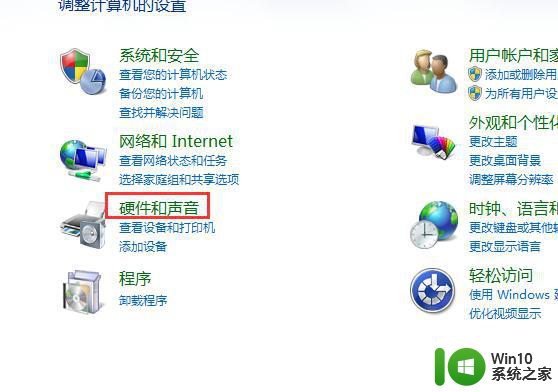
2、找到“Realtek高清晰音频管理器”,点击打开。
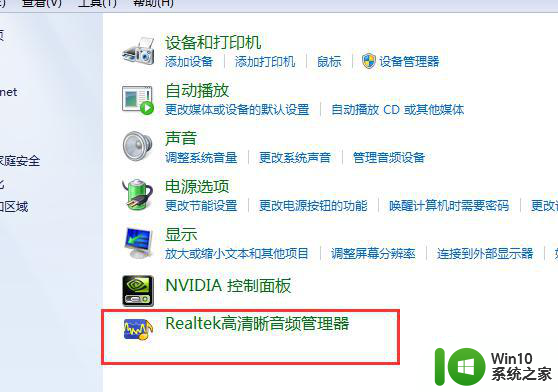
3、打开Realtek高清晰音频管理器窗口后,点击“扬声器”。
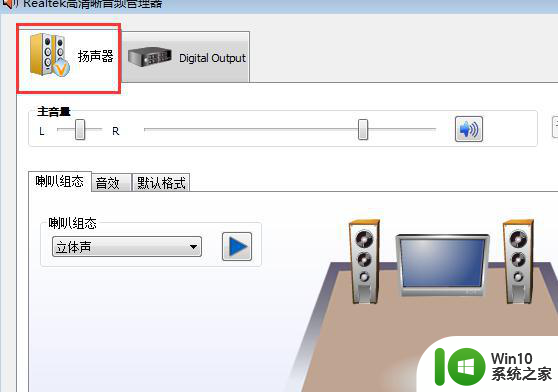
4、右上角找到“文件夹”图标,点击打开。
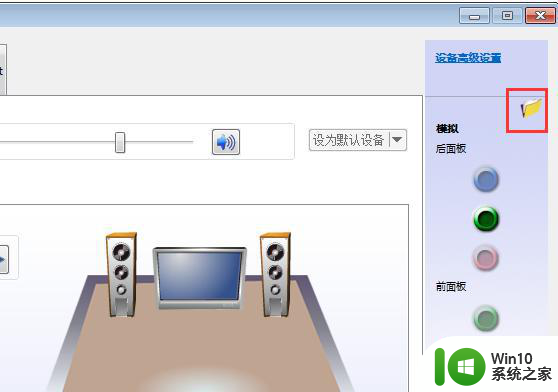
5、勾选“禁用前面板插孔检测”,最后点击“确定”即可。
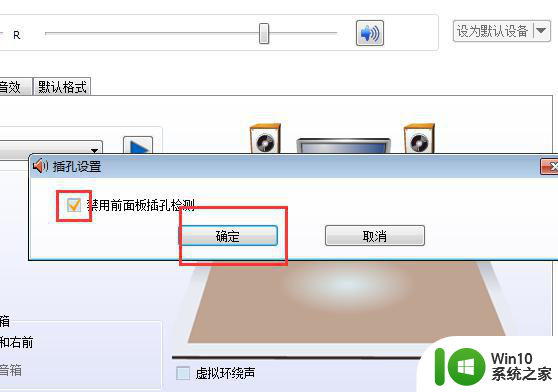
以上就是机箱插耳机没有声音怎么解决的全部内容,有出现这种现象的小伙伴不妨根据小编的方法来解决吧,希望能够对大家有所帮助。
机箱插耳机没有声音怎么解决 机箱耳机插孔无声音原因分析与解决方法相关教程
- 主机前置耳机插孔无声音的解决方法 电脑机箱前耳机孔没有声音的原因及解决办法
- 主机的耳机孔没声音怎么办 机箱耳机插孔没声音怎么办
- 主机箱插耳机怎么听不到声音 电脑主机插上耳机没有声音的解决方法
- 主机箱插上耳机没声音如何恢复 台式机插耳机没有声音怎么办
- 台式机前面的耳机插孔没声音修复方法 台式机耳机插孔无声音怎么办
- 手机没有插耳机显示耳机模式没有声音怎么办 手机没有插耳机显示耳机模式没有声音怎么处理
- 手机连耳机没反应 手机插上耳机没有声音的原因
- 手机明明插了耳机却没有声音 手机插上耳机没有声音解决方法
- 电脑前面的插孔没声音的处理方法 电脑前面耳机插孔没有声音的原因
- 电脑用耳机有声音外放没声音如何解决 电脑插耳机有声音外放没有声音怎么排除
- 电脑耳机有声音麦克风没声音如何解决 电脑耳机插入后有声音但麦克风无声怎么办
- 耳机没坏但是插电脑上没有声音 耳机插电脑上没有声音怎么解决
- U盘装机提示Error 15:File Not Found怎么解决 U盘装机Error 15怎么解决
- 无线网络手机能连上电脑连不上怎么办 无线网络手机连接电脑失败怎么解决
- 酷我音乐电脑版怎么取消边听歌变缓存 酷我音乐电脑版取消边听歌功能步骤
- 设置电脑ip提示出现了一个意外怎么解决 电脑IP设置出现意外怎么办
电脑教程推荐
- 1 w8系统运行程序提示msg:xxxx.exe–无法找到入口的解决方法 w8系统无法找到入口程序解决方法
- 2 雷电模拟器游戏中心打不开一直加载中怎么解决 雷电模拟器游戏中心无法打开怎么办
- 3 如何使用disk genius调整分区大小c盘 Disk Genius如何调整C盘分区大小
- 4 清除xp系统操作记录保护隐私安全的方法 如何清除Windows XP系统中的操作记录以保护隐私安全
- 5 u盘需要提供管理员权限才能复制到文件夹怎么办 u盘复制文件夹需要管理员权限
- 6 华硕P8H61-M PLUS主板bios设置u盘启动的步骤图解 华硕P8H61-M PLUS主板bios设置u盘启动方法步骤图解
- 7 无法打开这个应用请与你的系统管理员联系怎么办 应用打不开怎么处理
- 8 华擎主板设置bios的方法 华擎主板bios设置教程
- 9 笔记本无法正常启动您的电脑oxc0000001修复方法 笔记本电脑启动错误oxc0000001解决方法
- 10 U盘盘符不显示时打开U盘的技巧 U盘插入电脑后没反应怎么办
win10系统推荐
- 1 番茄家园ghost win10 32位官方最新版下载v2023.12
- 2 萝卜家园ghost win10 32位安装稳定版下载v2023.12
- 3 电脑公司ghost win10 64位专业免激活版v2023.12
- 4 番茄家园ghost win10 32位旗舰破解版v2023.12
- 5 索尼笔记本ghost win10 64位原版正式版v2023.12
- 6 系统之家ghost win10 64位u盘家庭版v2023.12
- 7 电脑公司ghost win10 64位官方破解版v2023.12
- 8 系统之家windows10 64位原版安装版v2023.12
- 9 深度技术ghost win10 64位极速稳定版v2023.12
- 10 雨林木风ghost win10 64位专业旗舰版v2023.12